win8连接投影仪 图解win8系统怎么外接投影仪
摘要:方法一:1.桌面点击右键选择“屏幕分辨率”;2.在多显示器选项中选择所需的显示方式,点击“确定&rdqu...
方法一:
1.桌面点击右键选择“屏幕分辨率”;
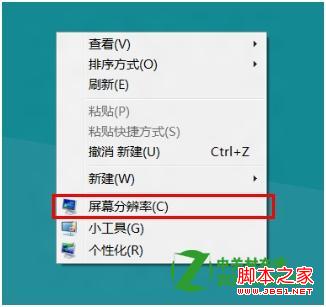
2.在多显示器选项中选择所需的显示方式,点击“确定”即可。
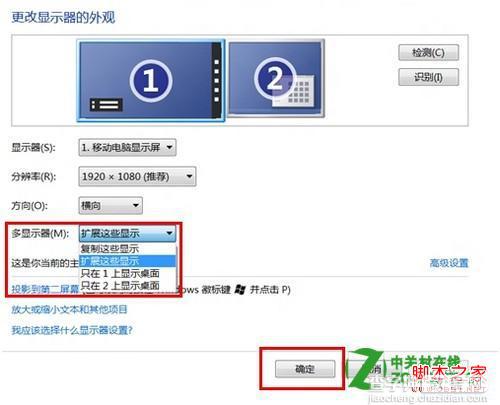
方法二:
1.将鼠标放置在屏幕的有右下角,在出来的菜单中选择“设备”;
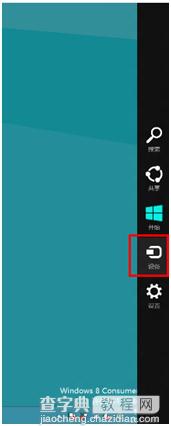
2.选择“第二屏幕”;
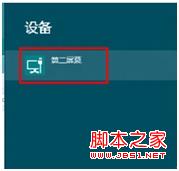
3.这时将可以看到外接显示的方式,点击所需要的即可。
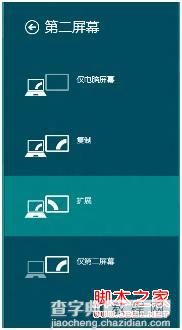
【win8连接投影仪 图解win8系统怎么外接投影仪】相关文章:
★ Win10 Mobile一周年更新预览版14322系统设置变全英文怎么办?
★ win7旗舰版升级到win10系统后卡在logo界面解决方法
★ win7系统dfsvc.exe进程被停用怎么办?dfsvc.exe缺失解决方法
上一篇:
win8怎么调整系统文字大小图文教程
